Windows 10'da Hulu Anahtar Profili Hatasını Düzeltin
Yayınlanan: 2022-08-24
Hulu, Amerika Birleşik Devletleri merkezli, hızla büyüyen, abonelik tabanlı bir akış hizmetidir. Disney, Hulu'nun ana şirketidir; platform, kullanıcılara birçok eğlence seçeneği sunar. Ancak hizmeti kullanırken birçok kullanıcı Hulu switch profil hatalarıyla karşılaşıyor. Bunun nedeni, Hulu'nun kullanıcılarına hizmetleri Hulu'da birden fazla profille kullanma olanağı sunmasıdır. Bazen Hulu hesap profilleri bu hataya neden olur. Ancak bu hataları çeşitli kolay yöntemlerle düzeltebilirsiniz.
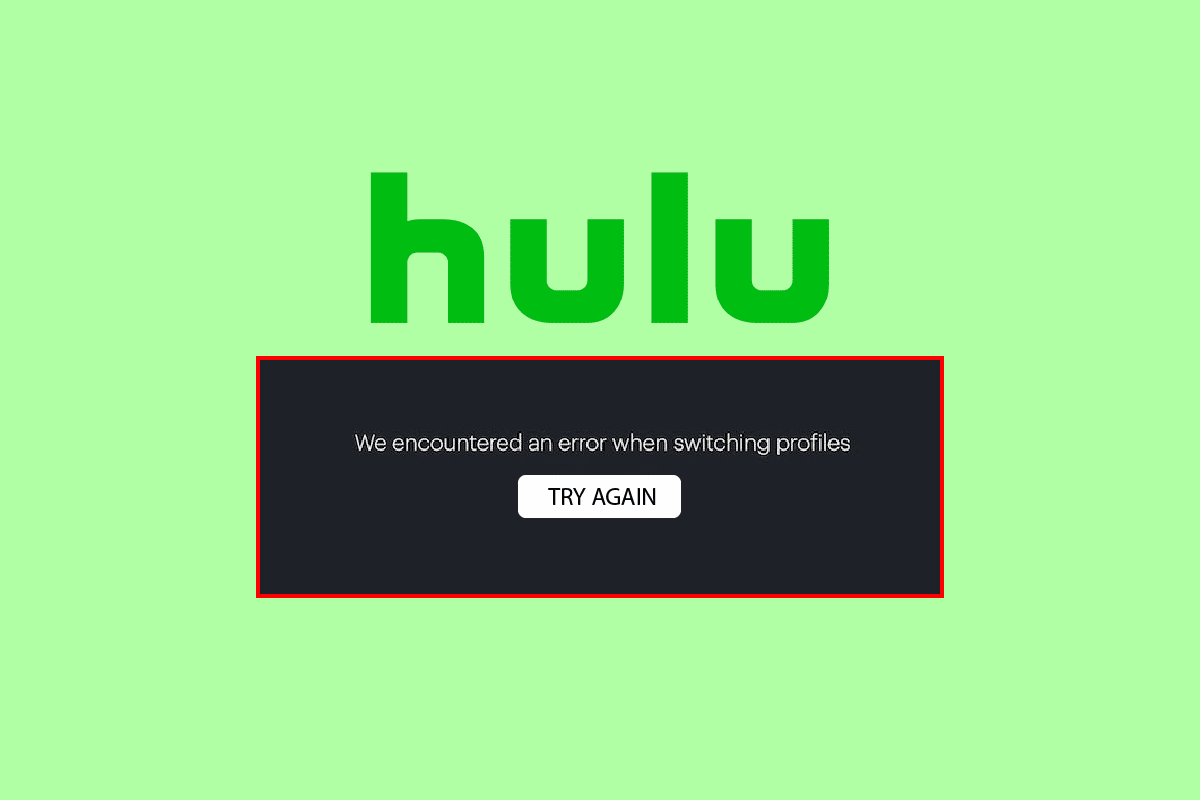
İçindekiler
- Windows 10'da Hulu Switch Profil Hatası Nasıl Onarılır
- Yöntem 1: Oturumu Kapatın ve Hulu Hesabınıza Giriş Yapın
- Yöntem 2: Gizli Modu Kullan
- Yöntem 3: Tarama Verilerini Temizle
- Yöntem 4: Diğer Aygıtlardan Çıkış Yap
- Yöntem 5: Eski Facebook Hesabının Hulu ile Bağlantısını Kes
- Yöntem 6: Gereksiz Etkin Aygıtları Kaldır
- Yöntem 7: Windows'u Güncelleyin
- Yöntem 8: Hulu'yu Yeniden Yükleyin
- Yöntem 9: Hulu Desteği ile İletişime Geçin
Windows 10'da Hulu Switch Profil Hatası Nasıl Onarılır
Hulu hesap profilleri hatasının birden çok nedeni olabilir; bazı olası nedenler aşağıda belirtilmiştir.
- Oturum açma/kapatma sorunları birden çok profil hatasına neden olabilir
- Önbellek ve tarayıcı sorunları
- Diğer cihazlardan giriş yapmak da Hulu akışı sırasında sorunlara neden olabilir
- Kullanılmayan aktif cihazlar
Aşağıdaki kılavuz, Hulu hesap profillerini düzeltme yöntemlerini sağlayacaktır.
Yöntem 1: Oturumu Kapatın ve Hulu Hesabınıza Giriş Yapın
Hulu geçiş profili hatası, genellikle oturumu kapatıp Hulu profilinize girerek düzeltilebilir. Bilgisayarınızda Hulu hesabınıza giriş ve çıkış yapmak için bu basit adımları takip edebilirsiniz.
Adım I: Hulu hesabınızdan çıkış yapın
1. Hulu penceresinin sağ üst köşesindeki adınıza tıklayın.
2. Oturumu kapat seçeneğine tıklayın.
Adım II: Hulu hesabına giriş yapın
1. Hulu ana sayfasını açın.
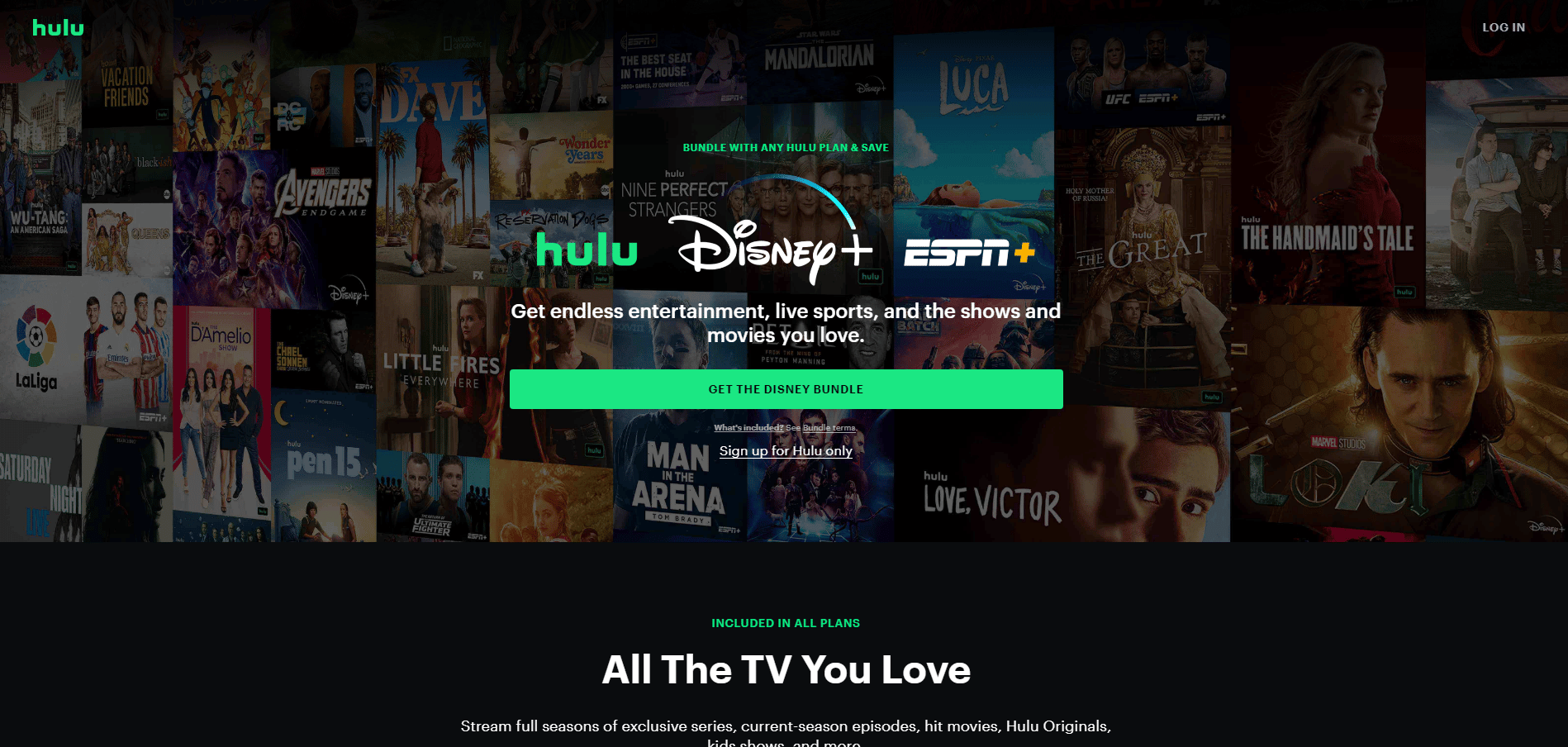
2. Pencerenin sağ üst köşesindeki OTURUM AÇ düğmesine tıklayın.
3. Doğru oturum açma kimlik bilgilerinizi girin ve OTURUM AÇ 'a tıklayın.

4. Profilinizi seçin ve Hulu'da akışa başlayın.
Yöntem 2: Gizli Modu Kullan
Hulu hesap profili hatalarıyla karşılaşan çoğu kullanıcı, web tarayıcılarının gizli modunu kullanarak Hulu hesaplarına giriş yaparak hatayı düzeltebildi. Web tarayıcınızda gizli modu kullanmak için adımları takip edebilirsiniz.
1. Windows tuşuna basın, Google Chrome yazın, ardından Aç'a tıklayın.
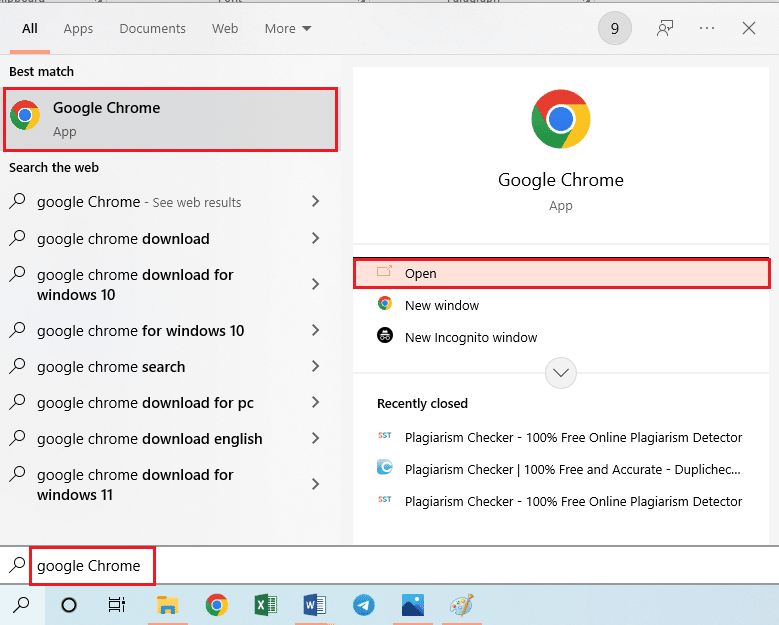
2. Sağ üst köşedeki Menü seçenekleri düğmesine tıklayın.
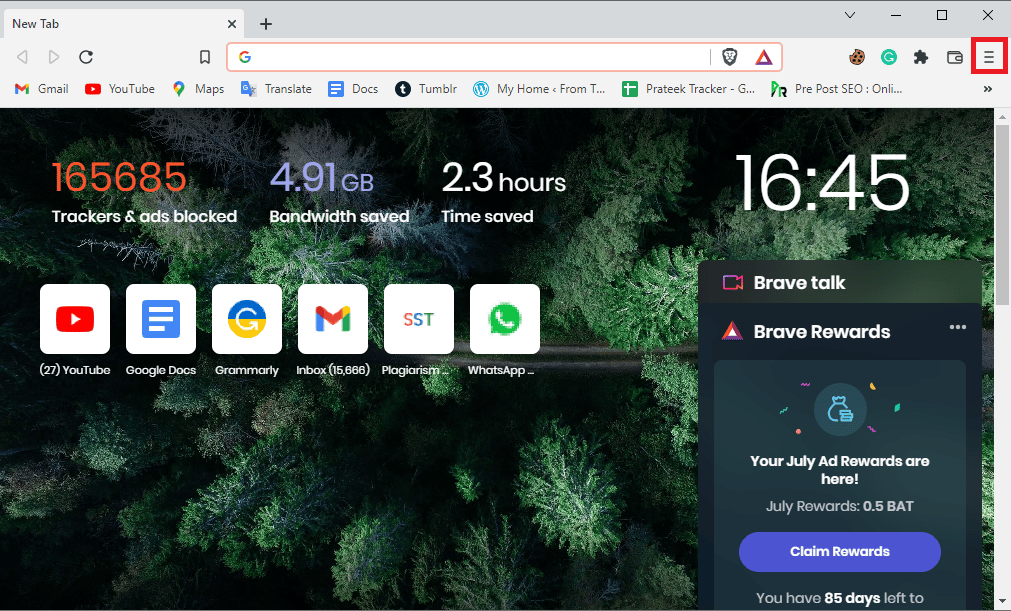
3. Yeni özel pencere/yeni Gizli pencere üzerine tıklayın.
Not: Ctrl + Shift + N tuşlarını aynı anda kullanarak yeni bir Özel/Gizli Pencere de açabilirsiniz.
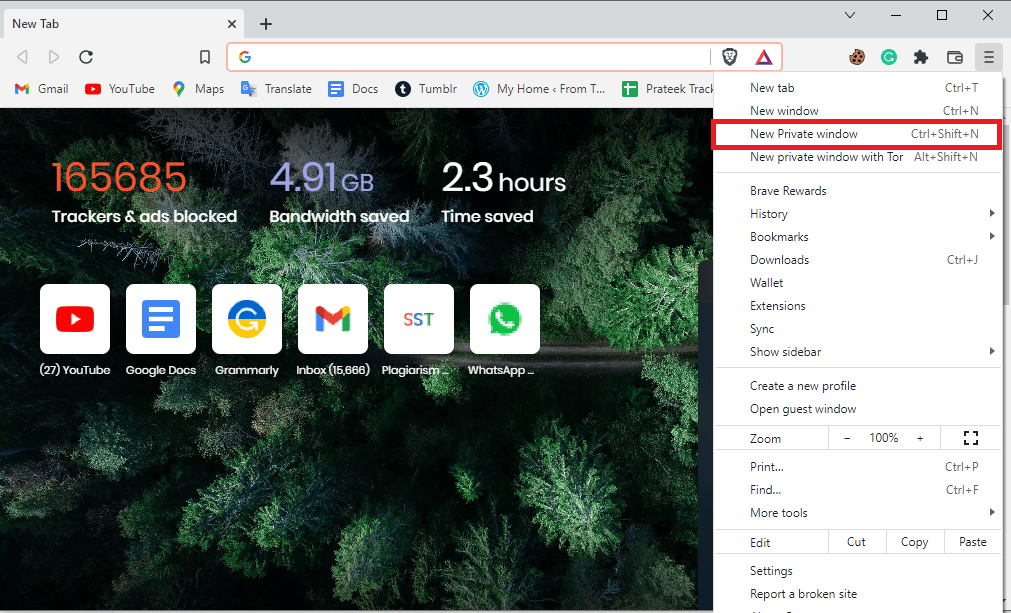
4. Özel pencerenin arama çubuğuna Hulu.com yazın.
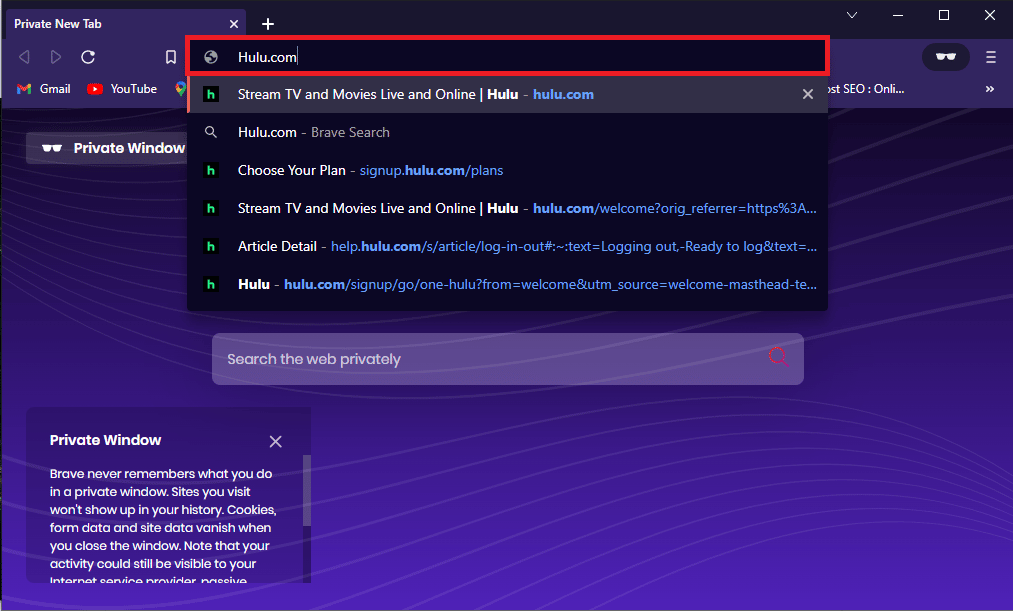
5. Hulu hesabınıza giriş yapın. Çoğu durumda Özel/Gizli pencerenin kullanılması sorunu çözmelidir.
Ayrıca Okuyun: Hulu Token Hatası 5 Nasıl Onarılır
Yöntem 3: Tarama Verilerini Temizle
Aşırı tarayıcı Önbelleği ve çakışan Çerezler, web sayfaları yüklenirken hatalara neden olabilir. Bu, Hulu'da birden fazla profile sahip olan kullanıcılarda da hatalara neden olabilir. Ancak, yalnızca tarama verilerinizi temizleyerek bu sorunları çözmek kolaydır. Tarama verilerini temizlemek, tarayıcınızın Önbelleğini ve Çerezler belleğini de temizleyecektir. Google Chrome uygulamasında önbellek dosyalarını temizlemek için burada verilen bağlantıdaki adımları izleyin.
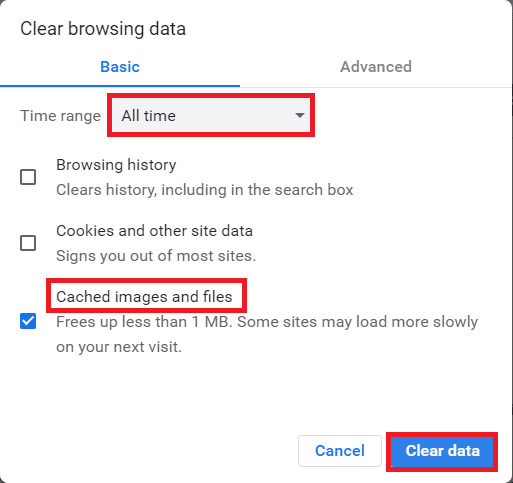
Yöntem 4: Diğer Aygıtlardan Çıkış Yap
Hulu hizmetlerini farklı cihazlarda çalıştırıyorsanız, hesabınıza giriş yaparken sıklıkla bir Hulu geçiş profili hatası alabilirsiniz. Bu hatayı önlemek için, Hulu'yu yayınlamak için kullandığınız diğer tüm cihazlardan çıkış yapmalısınız. Tüm bilgisayarlardan çıkış yapmak için aşağıdaki adımları izleyin.
1. Hulu Oturum Açma sayfasını ziyaret edin ve hesap bilgilerinizi girin.


2. Hesabınız menüsüne gidin.
3. Ardından, Gizlilik ve Ayarlar bölümünde Hesabınızı Koruyun seçeneğini seçin.
4. Son olarak, tüm tarayıcılardan çıkış yapmak için Tüm Bilgisayarlardan Çıkış Yap'a tıklayın.
Benzer şekilde, diğer tüm cihazlardan da çıkış yapmalısınız.
Ayrıca Okuyun: Chrome Profil Hatasını Düzeltmenin 14 Yolu
Yöntem 5: Eski Facebook Hesabının Hulu ile Bağlantısını Kes
Bir Facebook profili kullanarak Hulu hesabınıza giriş yaptığınızda, daha önce eski bir tane kullanarak Hulu'ya giriş yapmadığınızdan emin olun; bu, iki oturum açma profili arasında çakışmaya neden olur. Bu durumda, Hulu geçiş profili hatasını önlemek için eski Facebook hesabından çıkış yapmalısınız.
Yöntem 6: Gereksiz Etkin Aygıtları Kaldır
Hulu hesabınızda çok sayıda aktif cihaz varsa, artık kullanılmayan gereksiz cihazlar Hulu hesap profili hatalarına neden olabilir. Hulu hesabınızdaki sorun buysa, gereksiz aktif cihazları Hulu hesabınızdan kaldırın. Cihazları Hulu hesabınızdan kaldırmak için adımları takip edebilirsiniz.
1. Hulu hesabınızı açın ve Hesabınız simgesine gidin.
2. Cihazlarınızda Hulu İzle bölümüne gidin.
3. Cihazlarınızda Hulu İzle bölümü ile ilişkili Cihazları Yönet seçeneğine tıklayın.
4. Hesabınızdan kaldırmak istediğiniz tüm gereksiz cihazlar için Kaldır seçeneğine tıklayın.
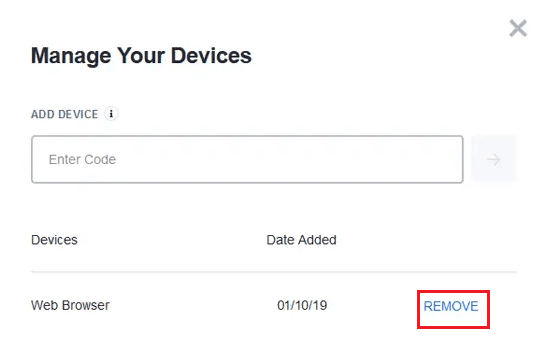
Bu, Hulu hatasındaki çoklu profiller için etkili bir düzeltmedir; ancak, hulu hesap profilleri hatası almaya devam ederseniz, sonraki yönteme geçin.
Yöntem 7: Windows'u Güncelleyin
Pencerenin zaman zaman güncellemesi, bilgisayarınızdaki birçok hata ve hatayı düzeltmenize yardımcı olabilir. Her zaman Windows İşletim Sisteminizi güncelleyip güncellemediğinizden ve bekleyen herhangi bir güncelleme olup olmadığından emin olun, kılavuzumuzu kullanın Windows 10 En Son Güncelleme Nasıl İndirilir ve Yüklenir
Bu, Hulu anahtar profili hatasının çözülmesine yardımcı olabilir.
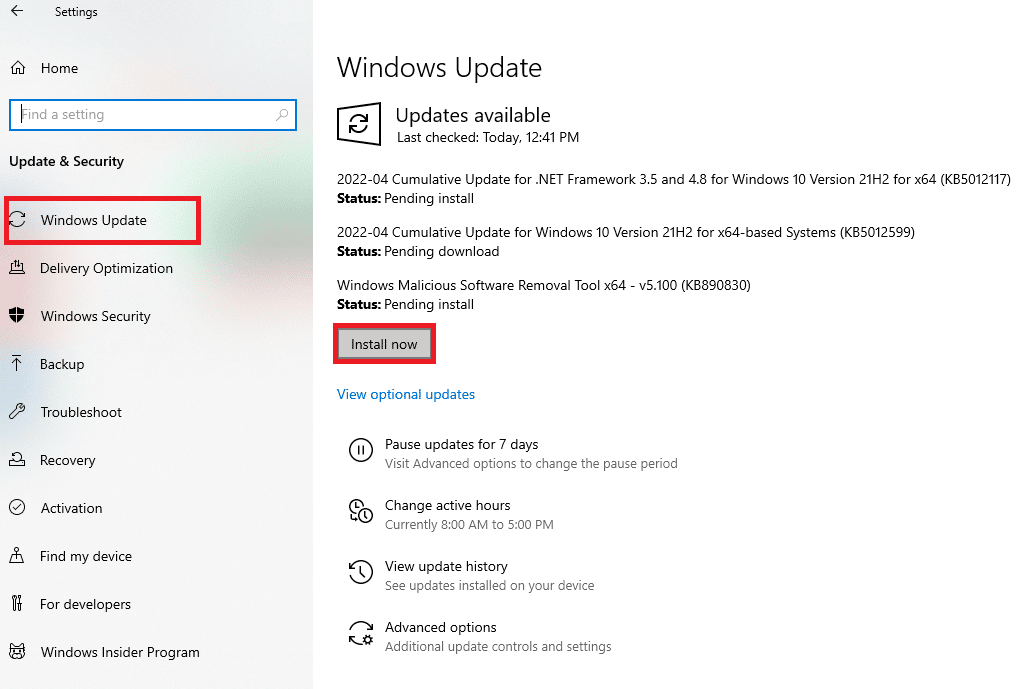
Ayrıca Okuyun: Hulu Token Hatası 3 Nasıl Onarılır
Yöntem 8: Hulu'yu Yeniden Yükleyin
Bazen, Hulu uygulaması, yükleme hataları nedeniyle size bir Hulu hesap profili hatası gösterebilir. Bunu önlemek için Hulu uygulamasını cihazınızdan kaldırıp yeniden yükleyebilirsiniz. Hulu masaüstü uygulamasını bilgisayarınızdan yeniden yüklemek için bu adımları izleyin.
1. Windows tuşuna basın, uygulamalar ve özellikler yazın ve Aç'a tıklayın.
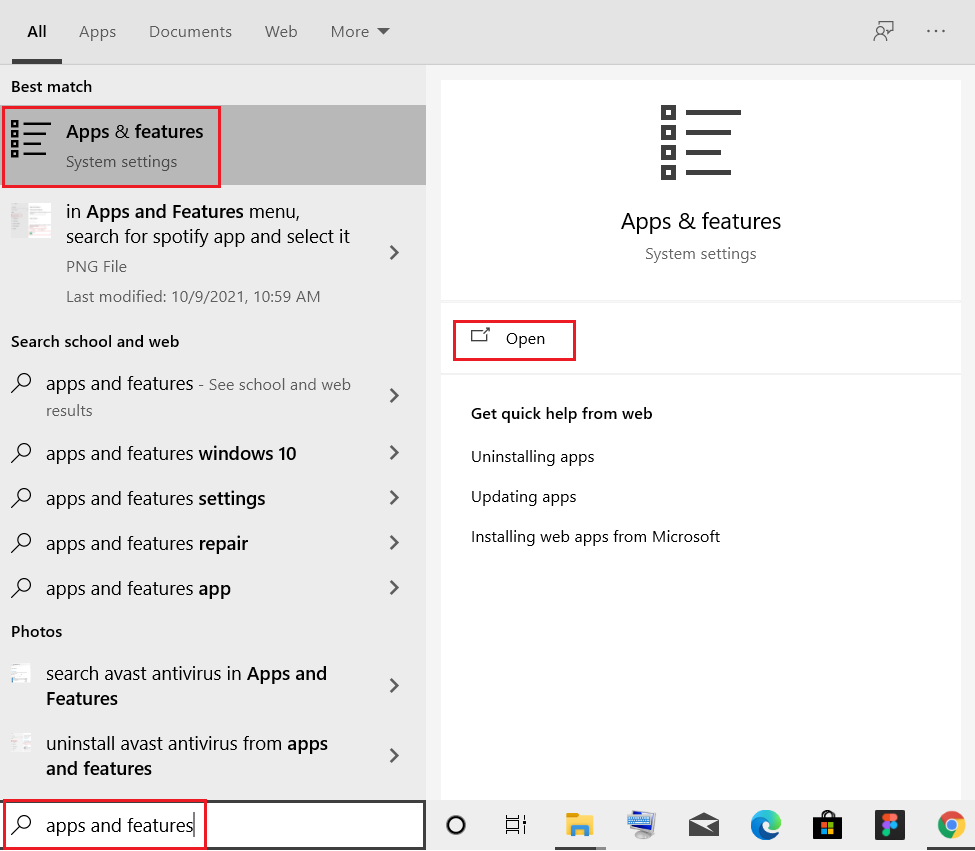
2. Bu listeyi ara alanında Hulu'yu arayın.
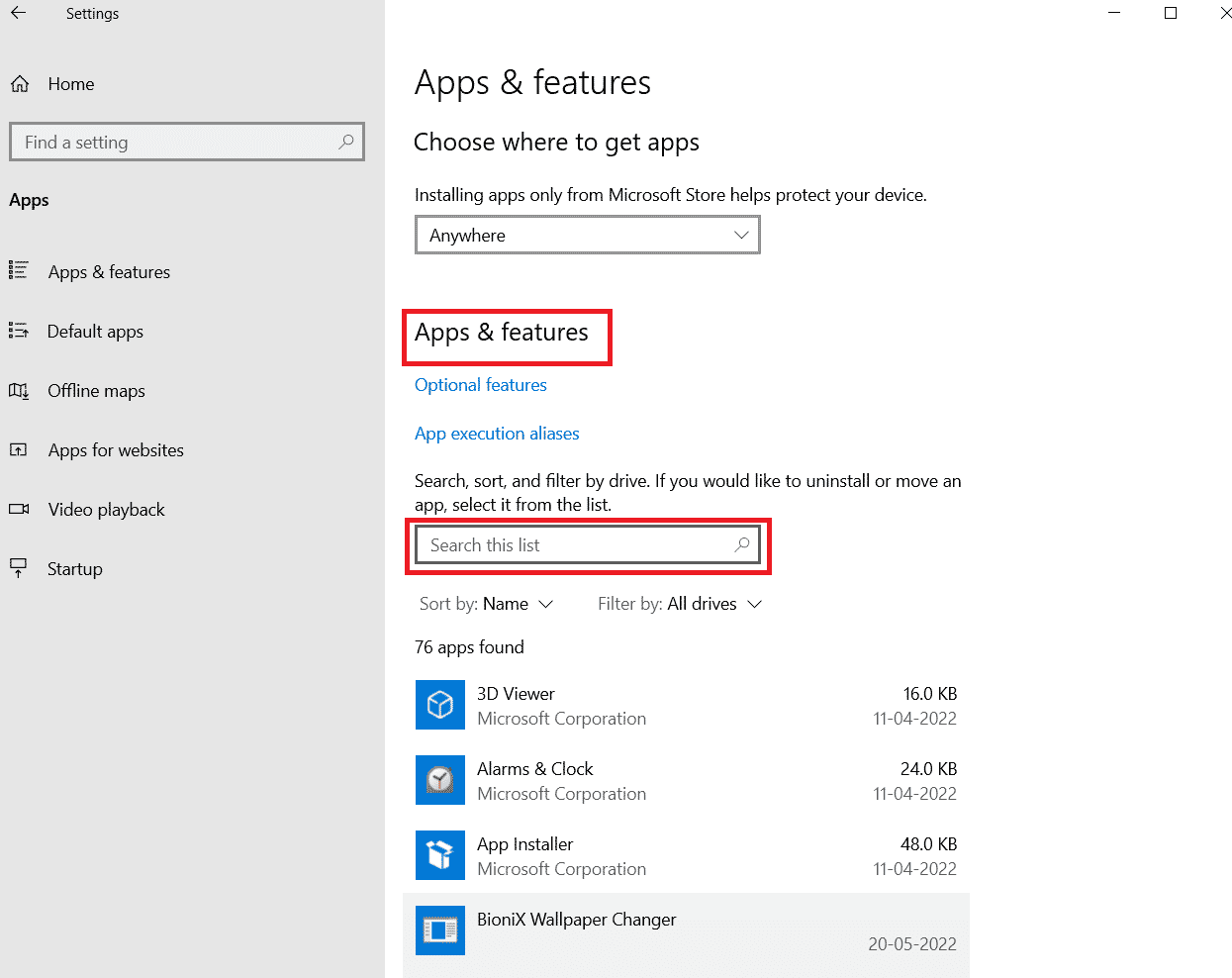
3. Ardından, Hulu'yu seçin ve vurgulanmış olarak gösterilen Kaldır düğmesine tıklayın.
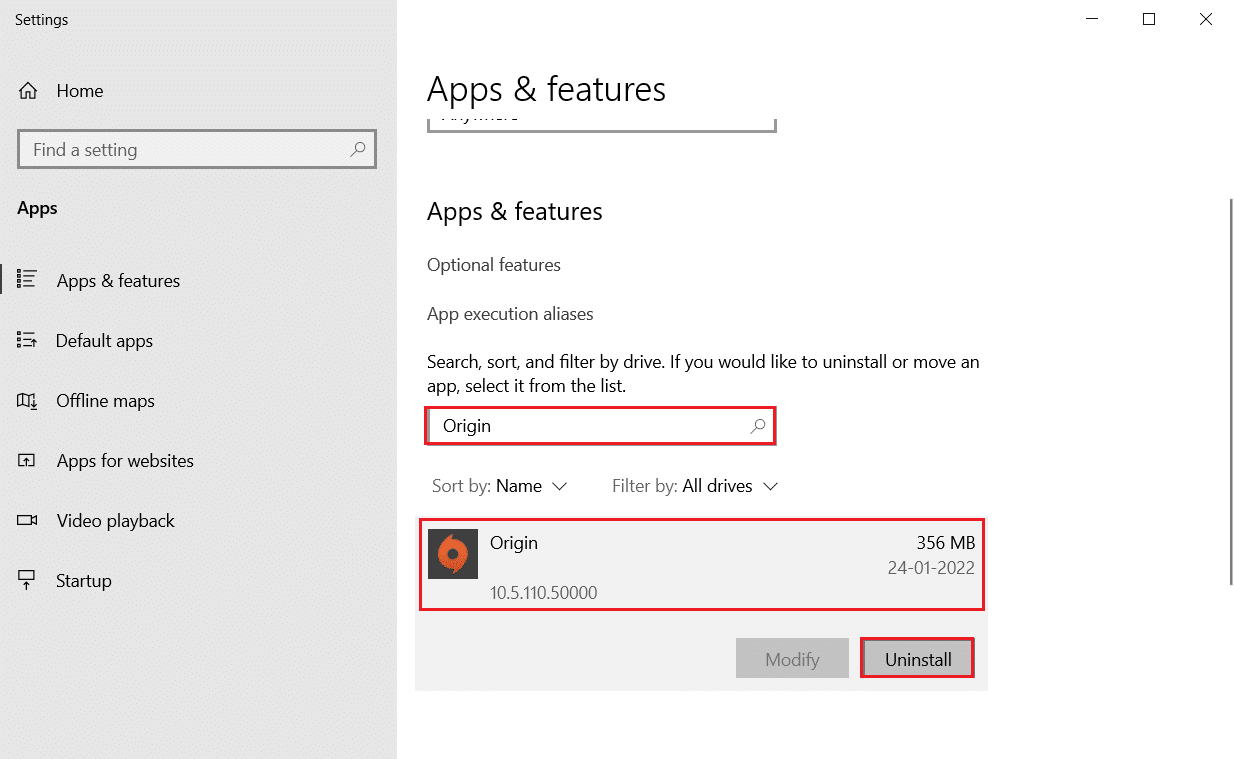
4. Tekrar, onaylamak için Kaldır'a tıklayın.
5. Uygulamayı kaldırdıktan sonra bilgisayarı yeniden başlatın .
6. Hulu Microsoft Mağazası sayfasını ziyaret edin.
7. Microsoft Store'da açmak için Get in Store uygulamasına tıklayın ve Yükle seçeneğine tıklayın.
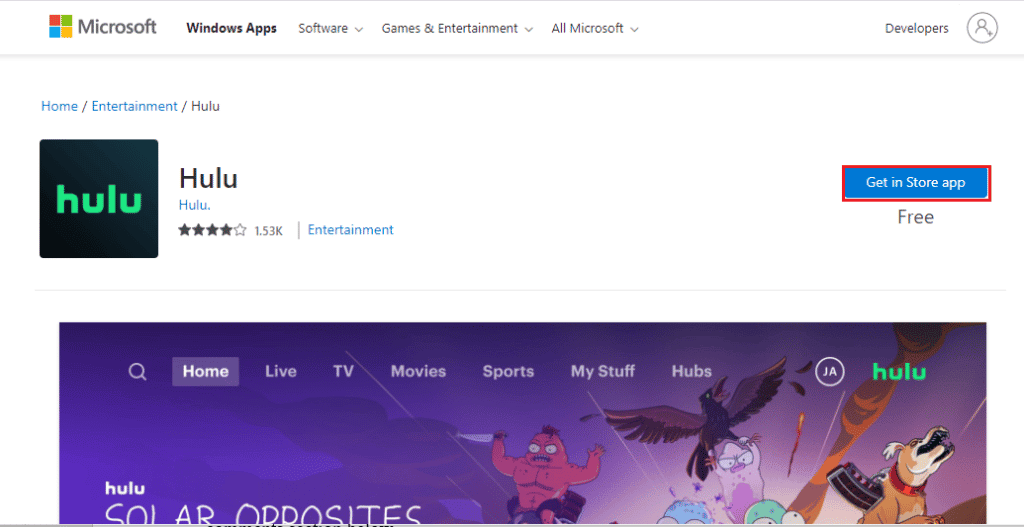
Ayrıca Okuyun: Hulu Hesabı Nasıl Silinir
Yöntem 9: Hulu Desteği ile İletişime Geçin
Yöntemlerden hiçbiri sizin için işe yaramazsa, destek için Hulu ekibiyle iletişime geçmeyi deneyebilirsiniz. Sorunu onlara iletin ve resmi ekip tarafından sağlanan yöntemleri kullanabilirsiniz.
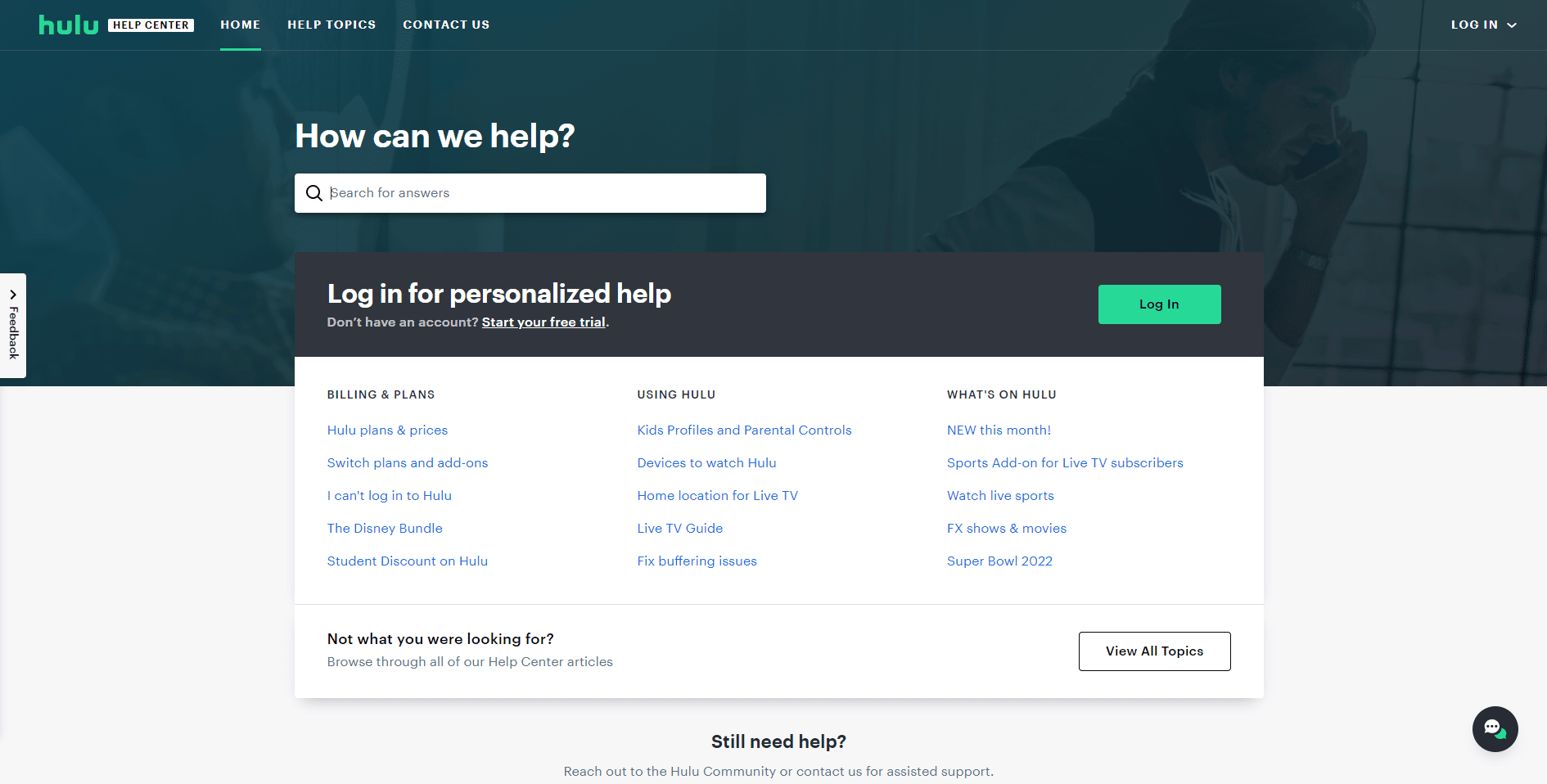
Sık Sorulan Sorular (SSS)
S1. Hulu'yu neden yayınlayamıyorum?
Ans. Cihazınızda Hulu'yu buharlayamamanın birçok nedeni olabilir. Bazı olası nedenler arasında ağ bağlantısı sorunları, aşırı Önbellek ve Çerez bellekleri vb. sayılabilir.
S2. Hulu'da film akışı nasıl yapılır?
Ans. Hulu'da film ve şov akışı yapmak için aktif bir Hulu aboneliğiniz olmalıdır. Ardından, bir abonelik paketi seçip film ve şovları izleyebilirsiniz.
S3. Hulu'da birden fazla profil kullanabilir miyim?
Ans. Evet , birden fazla Hulu profili kullanabilir ve Hulu'yu farklı cihazlarda yayınlayabilirsiniz.
Önerilen:
- NieR'de Tam Ekran Çözünürlük Sorununu Düzeltin
- ATT Hesabı Nasıl Silinir
- Windows 10'da Hulu Hatası 5005'i Düzeltin
- Hulu Hata Kodu 2 998'i Düzeltin
Bu kılavuzun yardımcı olduğunu ve sisteminizdeki Hulu geçiş profili hatasını düzeltebildiğinizi umuyoruz. Hangi yöntemin sizin için işe yaradığını bize bildirin. Ayrıca görüş ve önerileriniz varsa lütfen aşağıya yazınız.
